pGina – Configuration sur LDAP
Configurer un client Windows pour utiliser le LDAP de l’Université pour se connecter :
Etape 1 : Prérequis
Installer le logiciel pGina Fork ( https://mutonufoai.github.io/pgina/download.html )
Etape 2 : Configuration de pGina
Onglet Général : Personnaliser comme souhaité (Tile image, MOTD), vérifier que pGina est bien enregistré et activé (registered, enabled). Vérifier la case « show service status in logon UI », puis démarrer le service (start).
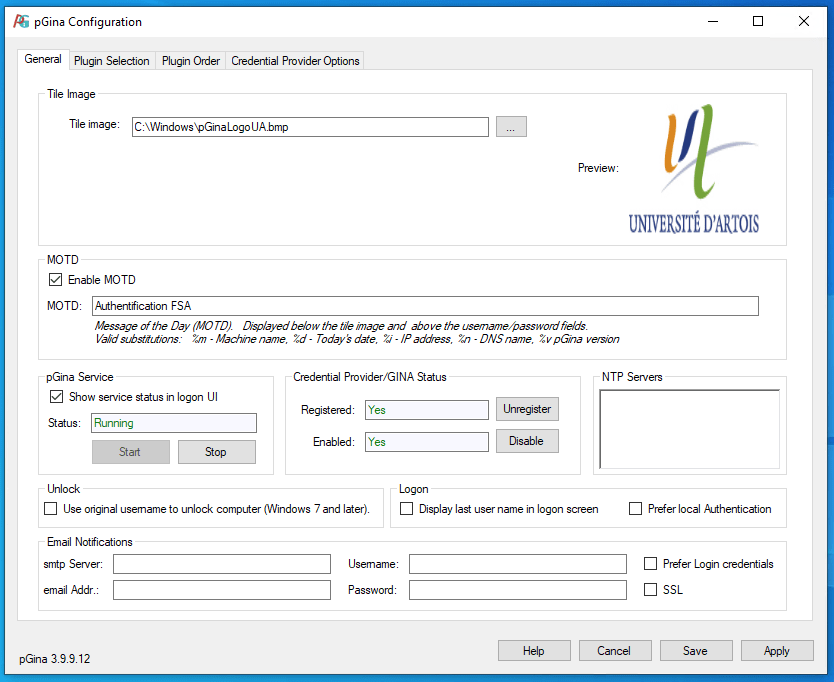
Onglet « Plugins selection » : Cocher LDAP
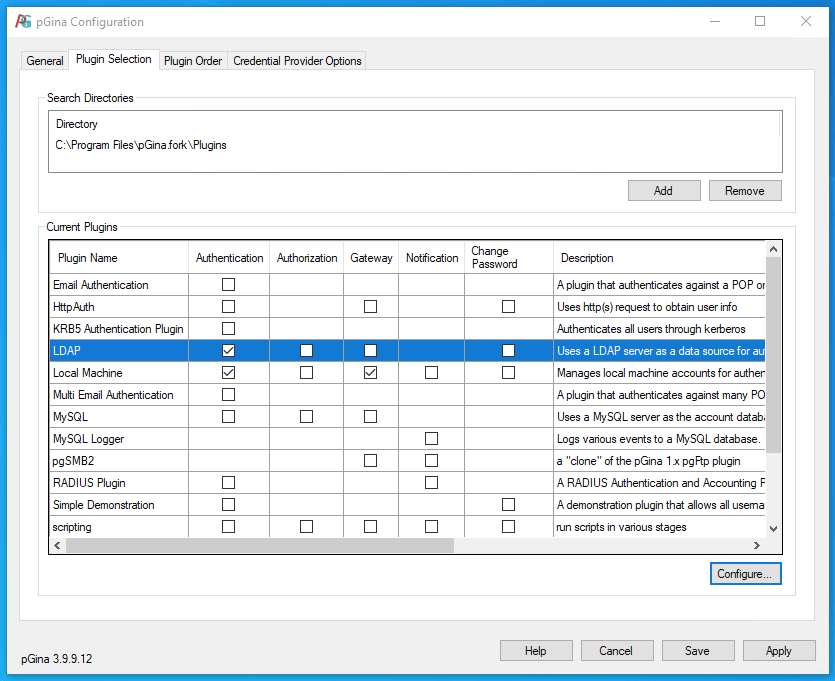
Cliquer sur « configure », entrer les informations suivantes :
Ordre des serveurs à utiliser :
1. ldapfsa00.univ-artois.fr (à la FSA)
2. ldaprep-bei.univ-artois.fr (à l’IUT de Béthune)
3-4. ldaprep[1,2].univ-artois.fr
Search DN : uid=read, ou=System, dc=univ-artois, dc=fr
Search Password : read
User Dn Pattern : uid=%u, ou=People, dc=univ-artois, dc=fr
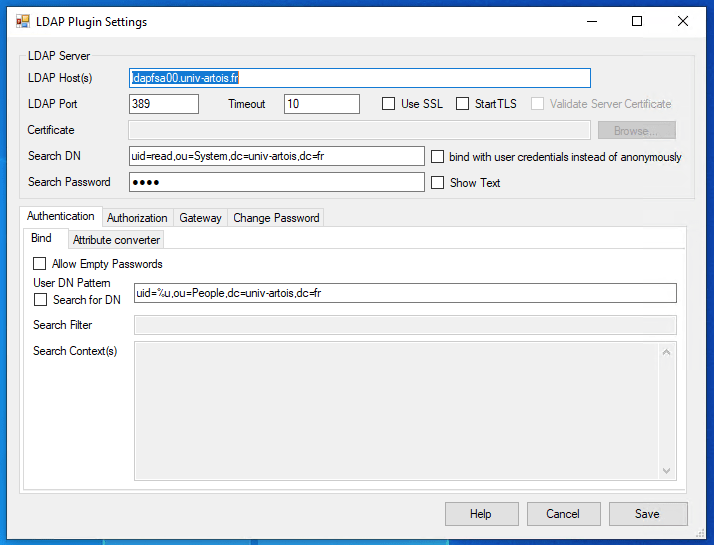
Optionnel si soucis d’authentification avec logins longs :
Retour à l’onglet « plugin selection », cocher « modify username plugin », cocher « Authorization », puis « configure » :
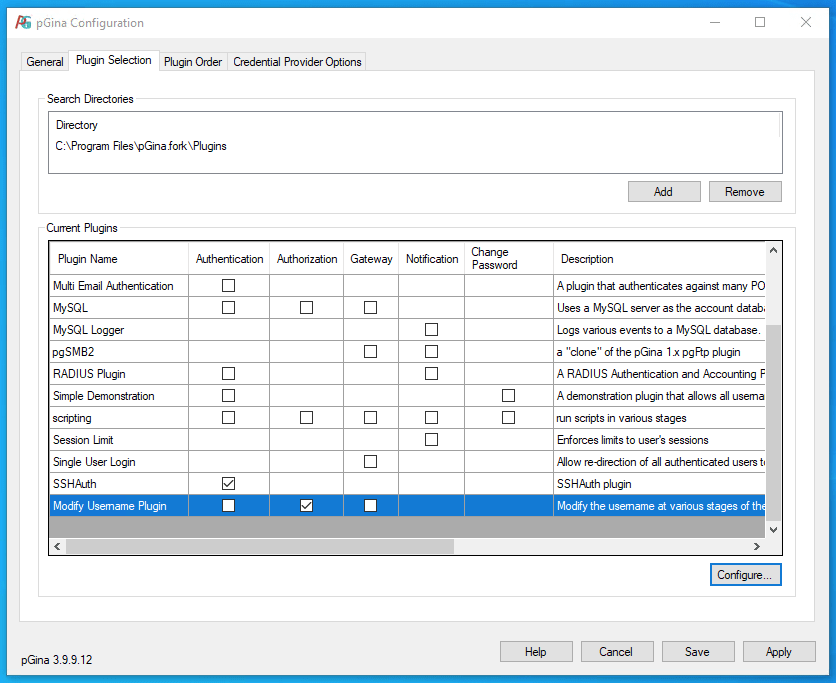
Ajouter la règle “Authorization, truncate, Number of caracters allowed : 20” :
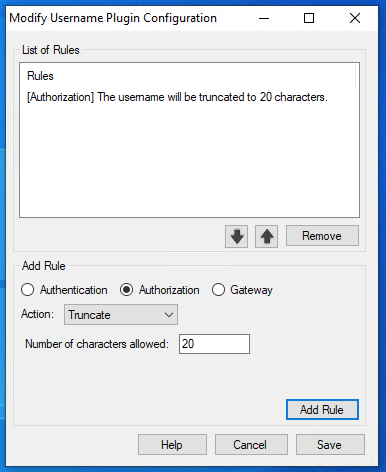
Dans l’onglet « plugins order », dans la section « Authentification », placer le LDAP en premier. Garder Local Machine en dernier.
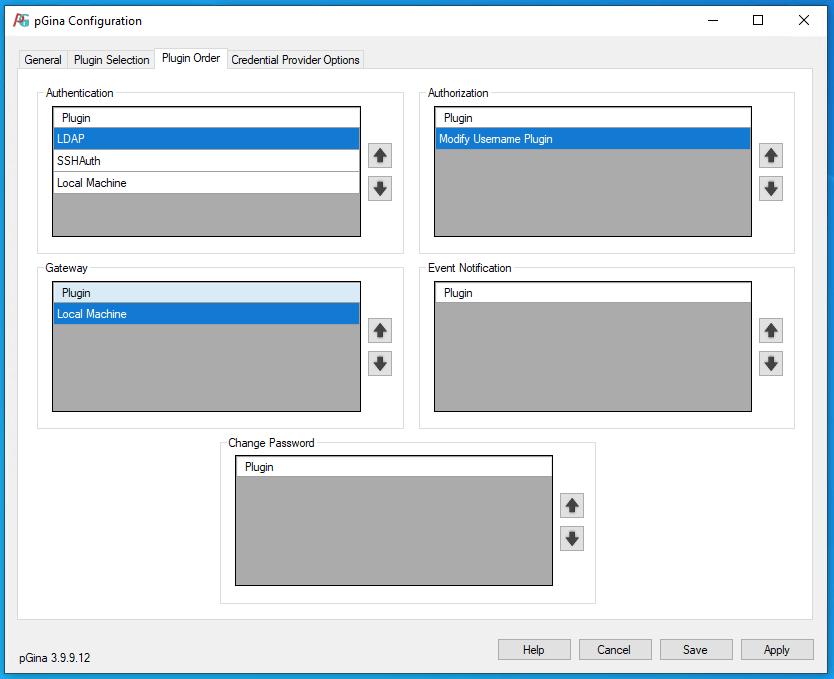
FIN.
Solution testée et fonctionnelle.
